Membuat sistem koordinat TM 3 di AutoCad Map 2012 sebenarnya simple dan mudah, asalkan mengetahui parameter apa saja yang harus dibuat pada sistem koordinat TM3.
Untuk sistem koordinat ini penjelasannya tertuang di dalam Peraturan Menteri Negara Agraria Nomor 3 Tahun 1997 Pasal 3 dan dokumennya dapat diunduh disini. Penjelasan sistem koordinat TM-3º adalah sebagai berikut :
- Sistem koordinat nasional menggunakan Sistem koordinat proyeksi Transverse Mercator Nasional dengan lebar zone 3º (tiga derajat) dan selanjutnya dalam Peraturan ini disebut TM-3°.
- Meridian sentral zone TM-3° terletak 1,5° (satu koma lima derajat) di timur dan barat meridian sentral zone UTM yang bersangkutan.
- Besaran faktor skala di meridian sentral(k) yang digunakan adalah 0.9999.
- Titik nol semu yang digunakan adalah timur (x) = 200.000 meter dan utara (y) = 1.500.000 meter.
- Model matematik bumi sebagai bidang referensi adalah spheroid pada datum WGS-1984 dengan parameter a=6.378.137 meter dan f = 1/298,25722357.
- Penggunaan sistem proyeksi lain hanya diperkenankan dengan persetujuan Menteri
[Baca juga : membuat sistem koordinat TM 3 di ArcGIS]
Pembagian Zone TM-3 °
Pembagian zone TM-3° ini mengikuti zone Universal Transverse Mercator(UTM), akan tetapi salah satu perbedaanya adalah setiap zone TM-3° mempunyai lebar zone 3º, sedangkan UTM memiliki lebar zone 6º. Untuk mengetahui suatu lokasi berada di zone mana bisa dengan melakukan perhitungan, akan tetapi untuk mempermudah dapat mengunjungi situs spatialreference.org untuk melihat pembagian zone. Untuk Negara Indonesia cukup mengetikan kata kunci Indonesia dan hasilnya untuk TM-3º yatu dari zone 46.2 – 54.1.
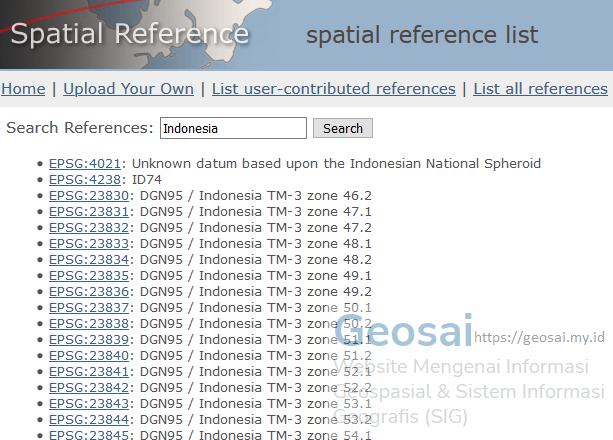
Di dalam situs tersebut Indonesia terbagi menjadi beberapa zone TM-3º yaitu dari zone 46.2 – 54.1. Tabel berikut berisi rangkumannya :
| TM3 º Zone | Batas Zone (Bujur Timur) | Meridian Tengah |
|---|---|---|
|
46.2 |
093 – 096º |
94,5 º |
|
47.1 |
096 – 099º |
97,5 º |
|
47.2 |
099 – 102º |
100,5 º |
|
48.1 |
102 – 105º |
103,5 º |
|
48.2 |
105 – 108º |
106,5 º |
|
49.1 |
108 – 111º |
109,5 º |
|
49.2 |
111 – 114º |
112,5 º |
|
50.1 |
114 – 117º |
115,5 º |
|
50.2 |
117 – 120º |
118,5 º |
|
51.1 |
120 – 123º |
121,5 º |
|
51.2 |
123 – 126º |
124,5 º |
|
52.1 |
126 – 129º |
127,5 º |
|
52.2 |
129 – 132º |
130,5 º |
|
53.1 |
132 – 135º |
133,5 º |
|
53.2 |
132 – 138º |
136,5 º |
|
54.1 |
138-141 º |
139,5 º |
Mulai Membuat Sistem Koordinat TM-3º.
Dalam contoh ini akan membuat TM-3º zone 49.2 yang memiliki batas zone 111 º – 114º BT dengan meridian tengah yaitu 112,5 º. Langkah-langkahnya adalah sebagai berikut :
- Buka perangkat lunak AutoCAD Map 2012 dan jalankan dalam Administrator Mode.
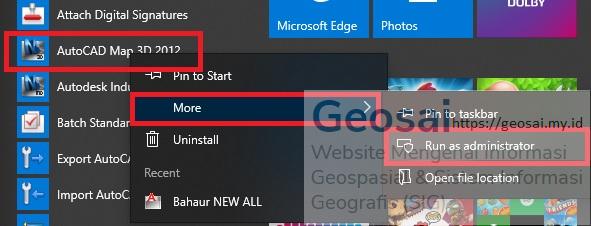
- Lalu pada ribbon control panel klik Menu Map Setup, Create Coordinate System.
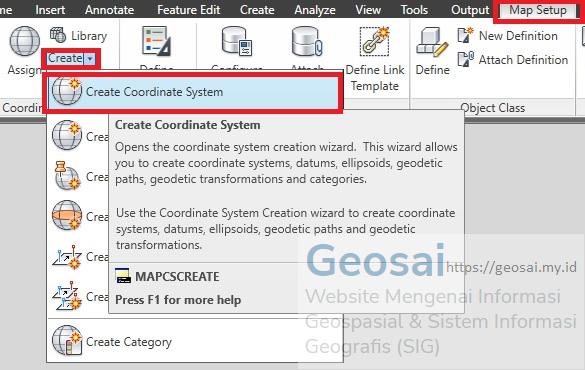
- Setelah jendela Create Coordinate System terbuka, lalu create coordinate definition lalu klik next.
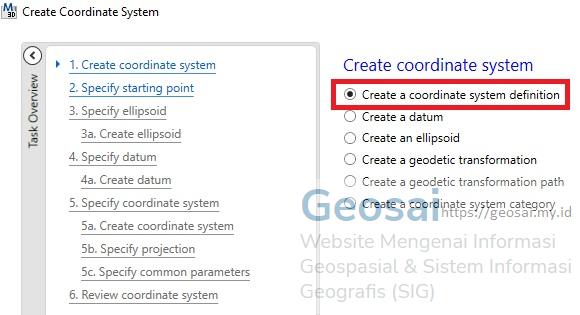
- Spesify starting point pilih start with a coordinate system.
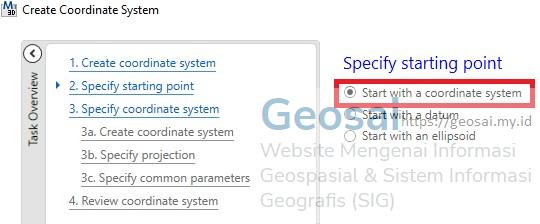
- Untuk coordinate system type pilih menjadi projected.
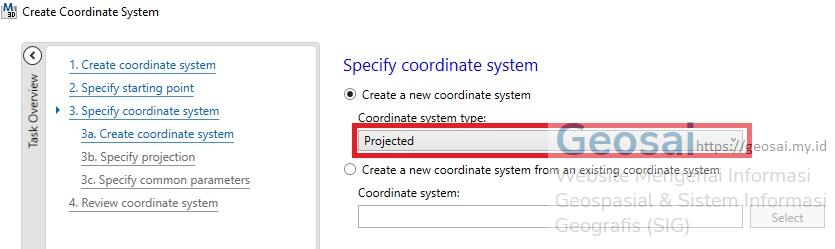
- Pada jendela create coordinate system. Beri nama kode dan deskripsi TM-3º Zone 49.2. Berikan nama yang sesuai untuk sistem koordinat yang akan dibuat. Lalu pada available categories pilih Indonesia. Yang terakhir Referenceed to dengan menggunakan datum WGS84.
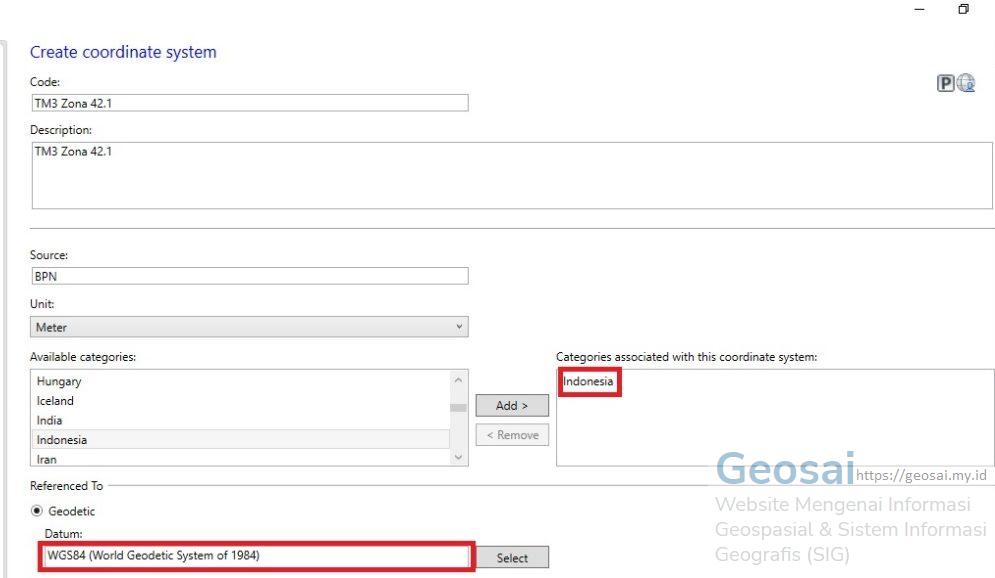
- Ganti Projection dengan Transverse Mercator. TM-3° zone 49.2 menggunakan nilai central meridian (meridian sentral) 112,5 (dalam satuan derajat), original latitude (nilai lintang awal) = 0, false easting (titik nol semu timur) = 200.000, false northing (titik nol semu utara) = 1.500.000, dan terakhir adalah nilai scale reduction(besaran faktor skala di meridian sentral) = 0.9999.
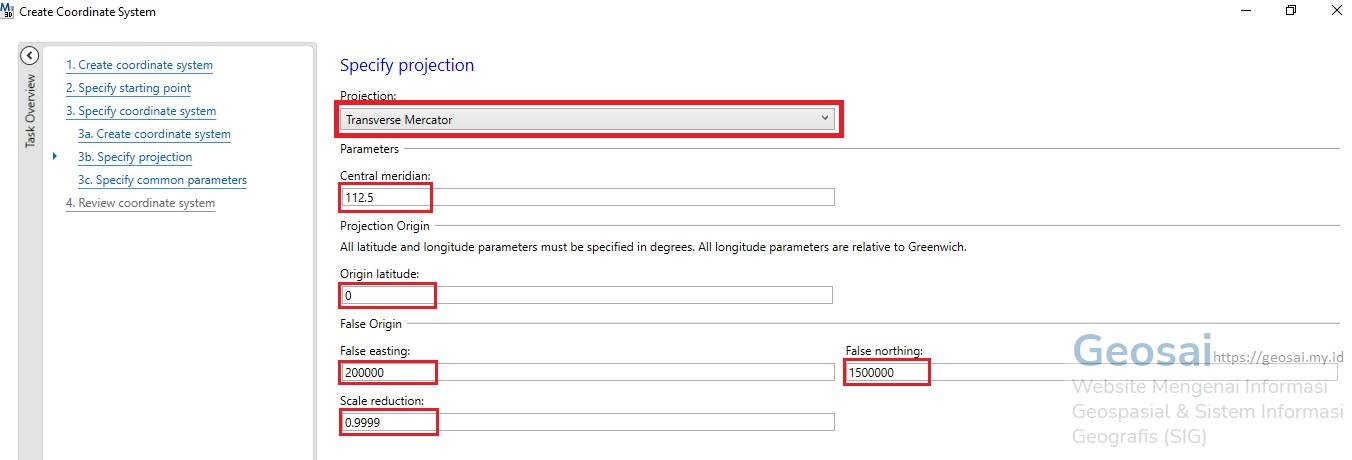
- Pada jendela Specify common parameters. Isi Map(paper) scale : 5000. Pastikan untuk quadrant nilai X increase to the East dan Y increases to the North.
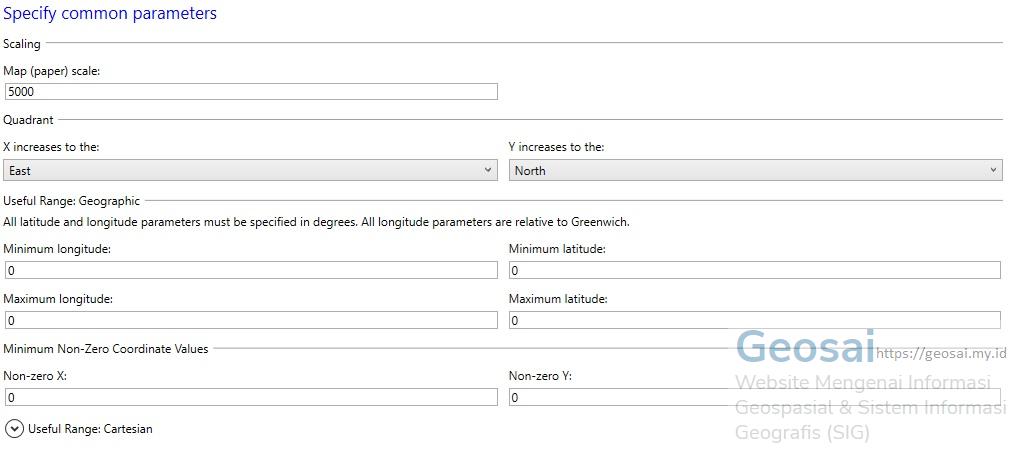
- Silahkan periksa kembali sistem koordinat yang telah dibuat. Lakukan perbaikan jika dirasa masih ada kesalahan.
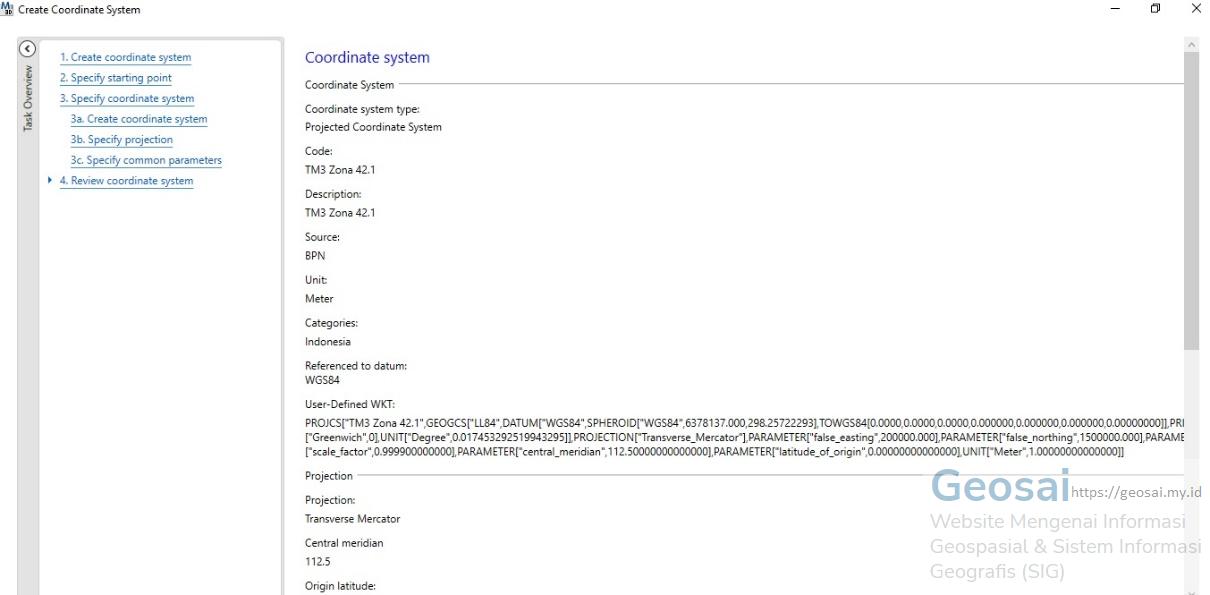
Assign TM-3° untuk file drawing (.dwg).
Pada tahapan ini saya akan mencoba memberikan sistem koordinat yang telah dibuat sebelumnya untuk file drawing (.dwg) yang berada di TM-3° zone 49.2, kemudian melakukan export data, dan menampilkannya data tersebut dengan menggunakan Google Earth Pro.
- Pertama buka file drawing yang berisi data persil bidang tanah. Pada menu Map Setup klik Assign.
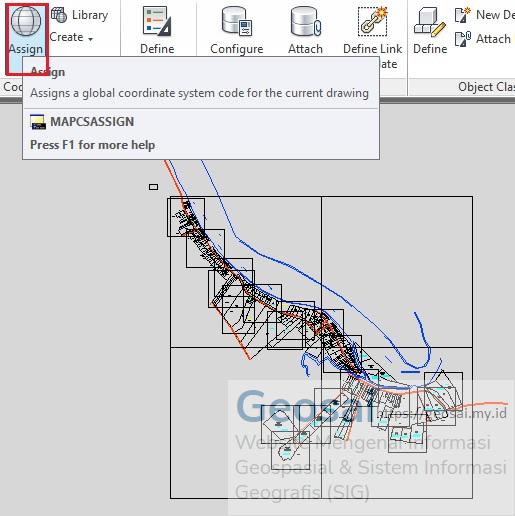
- Lakukan pencarian dengan menggunakan kata kunci nama zone yang telah dibuat sebelumnya lalu klik assign.
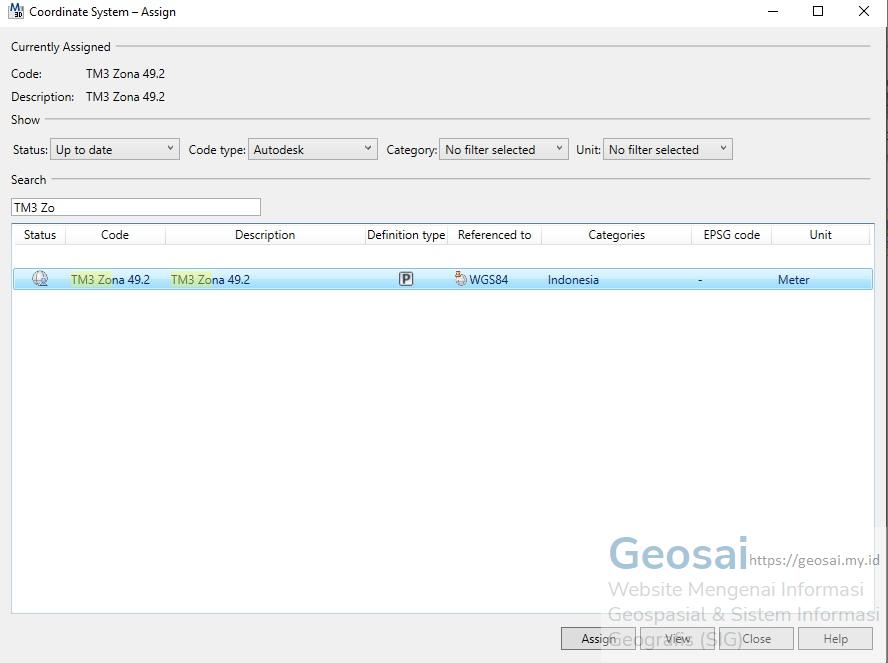
- Lalu klik Map 3D Export yang berada di ribbon output.

- Untuk objek type diganti dengan line dan memilih layer yang akan di-eksport dan klik ok. Simpan data dengan format ESRI Shapefile (.shp).

- Buka Google Earth Pro dan load data. Seperti pada gambar tersebut terlihat bahwa data persil bidang tanah telah mempunyai sistem koordinat yang benar dan posisi objek telah berada ditempat yang sebenarnya.
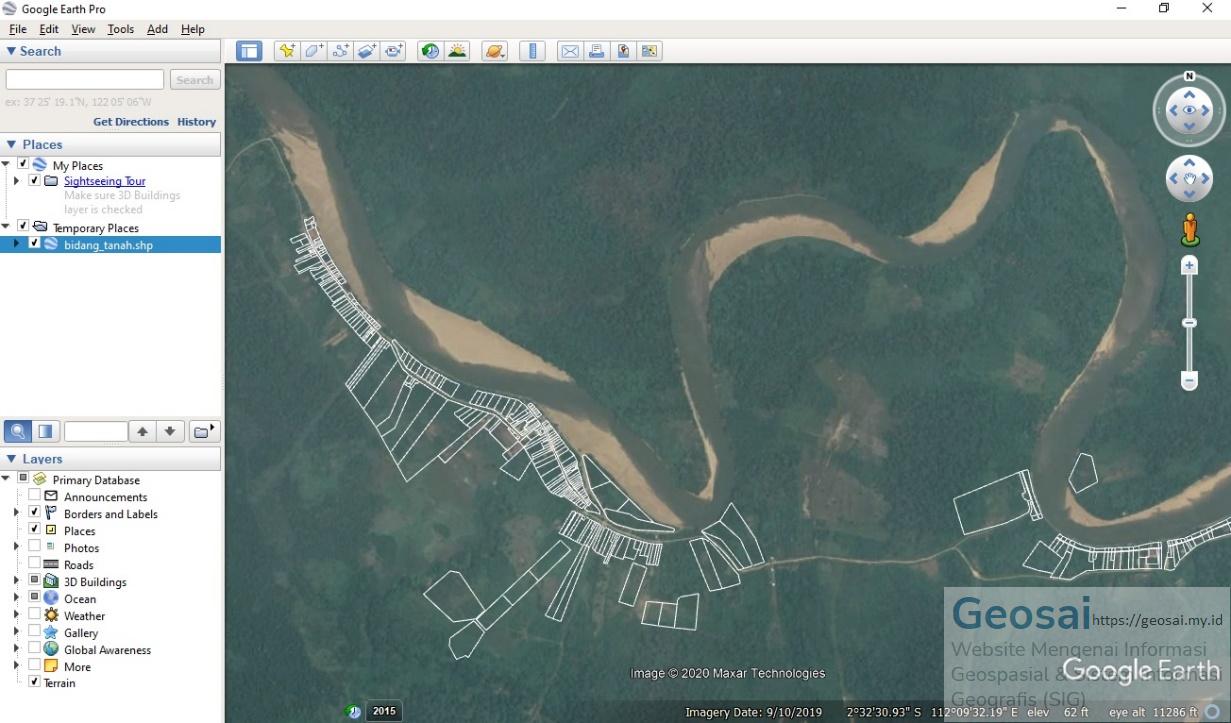
Jadi sekian untuk tutorial membuat sistem koordinat TM 3 di AutoCAD map 2012.
Sampai jumpa di tutorial selanjutnya.
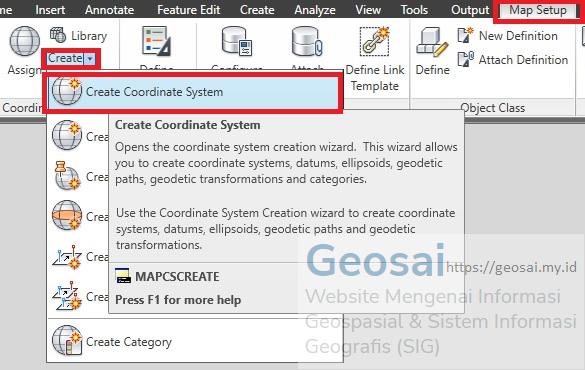
3 thoughts on “Membuat Sistem Koordinat TM 3 di AutoCAD Map 2012”